Git基本常用命令及总结
一、创建版本库
# 初始化版本库(随后文件夹会生成一个.git的文件夹,是git的版本库)
git init
# 初始化git信息
git config --global user.name '用户名'
git config --global user.email '邮箱地址'
二、工作区和暂存区
Git控制系统分为工作区和暂存区两个概念。工作区就是此次项目创建的本地文件夹,在项目中使用
git命令创建版本库之后,工作区会生成一个.git的文件夹,里面存放了很多东西,其中最重要的就是称为stage的暂存区,还有Git为我们自动创建的第一个分支master,以及指向master的一个指针叫HEAD。我们把文件往Git版本库里添加的时候,是分两步执行的:
? 第一步:使用
git add命令将文件修改添加到暂存区;? 第二步:使用
git commit命令将暂存区的所有内容提交到当前分支。
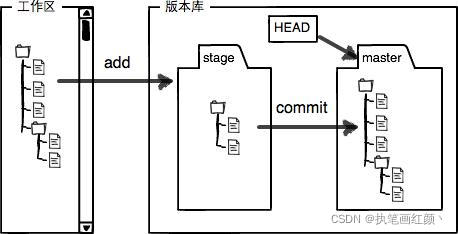
三、添加和提交文件
# 将readme.txt文件添加到暂存区
git add readme.txt
# 将所有的文件添加到暂存区
git add .
# 将暂存区的所有文件提交到本地版本库中
git commit -m '提交时的备注'
四、撤销修改
# 查看当前状态
git status
$ git status
On branch master
# 还未添加到暂存区时的状态
Changes not staged for commit:
(use "git add <file>..." to update what will be committed)
(use "git restore <file>..." to discard changes in working directory)
modified: readme.txt
$ git status
# 添加到暂存区后的状态(待提交)
On branch master
Changes to be committed:
(use "git restore --staged <file>..." to unstage)
modified: readme.txt
# 撤销工作区的修改
# 比如:在readme.txt文件中,修改了某些内容,但还未将文件添加到暂存区中,若此时想放弃本次修改的内容,则使用以下命令即可放弃修改,readme.txt文件中的内容就会恢复到修改内容之前
git checkout -- readme.txt
或
git restore readme.txt (新版本Git,建议使用)
# 撤销暂存区的修改
# 比如:在readme.txt文件中,修改了某些内容,并且将文件添加到了暂存区中,若此时想放弃本次添加到暂存区中的文件,则使用以下命令即可放弃添加,暂存区会恢复到添加文件之前
git reset HEAD readme.txt
或
git restore --staged readme.txt(新版本Git,建议使用)
五、删除文件
# 1.本地删除readme.txt文件
rm -f readme.txt
# 2.将删除的文件提交到暂存区
git add readme.txt
或
git rm readme.txt
# 3.提交到本地仓库
git commit -m '删除readme.txt文件'
# 若本地误删除某个文件,但未提交到本地版本库,则可以使用上节所述的撤销修改命令来恢复文件(删除文件本身也是一种修改)
git restore 文件名
git restore --staged 文件名
六、版本回退
# 查看提交的日志
git log
$ git log
# 下面的字符串表示提交的版本号
commit 45655a0a6041eaf6190f6c279b81096f9bef04f9 (HEAD -> master)
Author: 别回头丶 <312885991@qq.com>
Date: Wed Jan 12 14:02:12 2022 +0800
第二次提交
commit 121d79b208a791180b621cc14da33c32c6ef0244
Author: 别回头丶 <312885991@qq.com>
Date: Wed Jan 12 13:15:11 2022 +0800
第一次提交
# 以图表的方式展示日志
git log --graph
$ git log --graph
* commit 45655a0a6041eaf6190f6c279b81096f9bef04f9 (HEAD -> master)
| Author: 别回头丶 <312885991@qq.com>
| Date: Wed Jan 12 14:02:12 2022 +0800
|
| 第二次提交
|
* commit 121d79b208a791180b621cc14da33c32c6ef0244
| Author: 别回头丶 <312885991@qq.com>
| Date: Wed Jan 12 13:15:11 2022 +0800
|
| 第一次提交
# 查看操作日志
git reflog
$ git reflog
# 首位的字符串表示版本号(版本号的前几位)
45655a0 (HEAD -> master) HEAD@{0}: commit: 第二次提交
121d79b HEAD@{1}: commit (initial): 第一次提交
# 版本回退
# 首先,要进行版本回退,Git必须知道当前版本是哪个版本,在Git中,用HEAD表示当前版本,也就是最新一次的
# 提交45655a0...,而上一个版本就是HEAD^,上上一个版本就是HEAD^^,往上100个版本写100个^比较容易写不
# 过来,所以写成HEAD~100。
git reset --hard 指定的版本(使用HEAD或者版本ID)
# 回退到上一个版本
git reset --hard HEAD^
# 回退到指定的版本
git reset --hard 45655a0
七、远程仓库
# 本地版本库关联远程版本库
git remote add origin https://gitee.com/LLS312885991/test.git
# 将本地仓库中的当前分支推送到远程仓库中所对应的分支
# 若多人协作时,有其他开发者先于自己push到了远程仓库,则自己先要pull拉取最新的提交,并且在本地合并之
# 后,才能push成功
git push
git push origin master
git push origin dev
# 由于远程仓库是空的,所以我们第一次推送master分支时,加上了-u参数,Git不但会把本地的master分支内容推# 送到远程新的master分支上,还会把本地的master分支和远程的master分支关联起来,这样在以后的推送或者拉
# 取时就可以简化命令,直接使用 git push 或者 git pull
git push -u origin master
# 拉取远程仓库的代码同步到本地仓库
git pull
# 查看关联的远程仓库信息
git remote -v
$ git remote -v
origin https://gitee.com/LLS312885991/test.git (fetch)
origin https://gitee.com/LLS312885991/test.git (push)
# 解除本地仓库与远程仓库的关联绑定
git remote rm origin
# 克隆远程仓库到本地
git clone https://gitee.com/LLS312885991/test.git
八、分支管理
分支的作用非常强大,它使得多人工作开发时,每个人都有自己独立的开发空间,互不干扰。一般多人开发时,每个人都会先创建属于自己的分支,然后进行开发,待开发完成后,再合并到主分支上,最后再删除自己的分支即可。
# 创建分支
git branch 分支名称
git branch dev
# 查看所有分支(*代表当前分支)
git branch
$ git branch
dev
* master
# 切换到dev分支
git switch dev
$ git switch dev
Switched to branch 'dev'
# 创建并切换到dev分支
git switch -c dev
$ git switch -c dev
Switched to a new branch 'dev'
# 将dev分支上的内容合并到当前分支(此命令只能简单合并,即两个分支上所修改的内容无冲突)
git merge dev
# 删除dev分支
git branch -d dev
# 合并冲突(即两个分支上修改同一个文件,且修改的内容不一致时,会出现合并冲突,此时需要手动解决冲突)
$ git merge dev
Auto-merging a.txt
CONFLICT (content): Merge conflict in a.txt # 显示合并冲突,且告知是在a.txt文件中有冲突
Automatic merge failed; fix conflicts and then commit the result.
$ cat a.txt
<<<<<<< HEAD # 显示的是当前分支上,a.txt中修改的内容
hello world! liulusheng
=======
hello world! dev # 显示的是dev分支上,a.txt中修改的内容
>>>>>>> dev
$ vim a.txt
hello world! liulusheng # 手动解决冲突,修改为需要保留的内容
$ git add a.txt # 再添加该文件到暂存区
$ git commit -m '合并冲突' # 再提交该文件到版本库即可
[master ceeba28] 合并冲突
# 使用git log也可以查看合并情况,--graph表示以图表的方式展示
git log --graph
$ git log --graph
* commit ceeba28f86befa755d72d61155e3a4bb95d04bb3 (HEAD -> master, origin/master)
|\ Merge: f74d466 6aaee45
| | Author: 别回头丶 <312885991@qq.com>
| | Date: Wed Jan 12 18:29:17 2022 +0800
| |
| | 合并冲突
| |
| * commit 6aaee45e1e0838a0f8b9a1d0ab368dddf030e41e (dev)
| | Author: 别回头丶 <312885991@qq.com>
| | Date: Wed Jan 12 18:22:19 2022 +0800
| |
| | dev分支上修改a.txt
| |
* | commit f74d4662153a4a665e638352df528c3c9cb3bdbd
|/ Author: 别回头丶 <312885991@qq.com>
| Date: Wed Jan 12 18:21:49 2022 +0800
|
| master分支上修改a.txt
|
注意:当Git无法自动合并分支时,就必须首先解决冲突。解决冲突后,再提交,合并完成。而解决冲突就是把Git合并失败的文件手动编辑为我们希望的内容,再提交。
九、BUG分支
软件开发中,BUG 就像家常便饭一样。有了 BUG 就需要修复,而在Git中,由于分支是如此的强大,所以,每个 BUG 都可以通过一个新的临时分支来修复,修复后,合并分支,然后将临时分支删除。
但当你接到一个修复一个代号101的 BUG 任务时,很自然地,你想创建一个分支
issue-101来修复它,但是,等等,当前正在dev上进行的工作还没有提交,并不是你不想提交,而是工作只进行到一半,还没法提交,预计完成还需1天时间。但是,必须在两个小时内修复该 BUG ,怎么办?幸好,Git 还提供了一个
stash功能,可以把当前工作现场“储藏”起来,等解决完BUG后,再恢复现场继续工作。
# 比如,新建了一个b.txt文件,并且添加到了暂存区,但未提交到版本库中。查看此时状态
$ git status
On branch master
Changes to be committed:
(use "git restore --staged <file>..." to unstage)
new file: b.txt
# 将当前分支上的工作现场储存起来
git stash
# 再查看状态
$ git status
On branch master
nothing to commit, working tree clean
# 查看所有stash工作现场
git stash list
$ git stash list
stash@{0}: WIP on master: 76f2c95 合并冲突
stash@{1}: WIP on master: 76f2c95 合并冲突
# 恢复最近一次的工作现场
git stash apply (恢复现场,但恢复后,stash的内容不会删除,需要手动删除)
$ git stash apply
On branch dev
Changes to be committed:
(use "git restore --staged <file>..." to unstage)
new file: b.txt
git stash pop (恢复现场,并且会删除对应的stash内容)
$ git stash pop
On branch dev
Changes to be committed:
(use "git restore --staged <file>..." to unstage)
new file: b.txt
Dropped refs/stash@{0} (f89d3263c666988318456ba3a0676213920af788)
# 恢复指定的工作现场
git stash apply stash@{1}
# 删除最近一次的工作现场
git stash drop
# 删除指定的工作现场
git stash drop stash@{1}
十、标签管理
发布一个版本时,我们通常先在版本库中打一个标签(tag),这样,就唯一确定了打标签时刻的版本。将来无论什么时候,取某个标签的版本,就是把那个打标签的时刻的历史版本取出来。所以,标签也是版本库的一个快照。
标签实际上就是对应某一个commit id,可以理解标签和版本号等价于域名和IP的关系。
# 在当前分支上创建标签(标签默认是打在最新提交的commit上)
git tag 标签名称
git tag v1.0
# 在指定commit上创建标签
git tag 标签名称 提交ID
git tag v2.0 45655a0
# 创建带说明信息的标签
git tag -a 标签名称 -m 说明信息
# 查看当前分支上的所有标签
git tag
# 查看对应的标签信息
git show 标签名称
git show v1.0
# 删除对应的标签
git tag -d 标签名称
git tag -d v1.0
# 推送指定的标签到远程仓库
git push origin 标签名称
git push origin v1.0
$ git push origin v1.0
Total 0 (delta 0), reused 0 (delta 0), pack-reused 0
remote: Powered by GITEE.COM [GNK-6.2]
To https://gitee.com/LLS312885991/test.git
* [new tag] v1.0 -> v1.0
# 一次性推送全部尚未推送到远程的本地标签
git push origin --tags
# 删除远程仓库的标签
# 1. 先删除本地仓库的标签
git tag -d v1.0
# 2. 再从远程仓库中删除
git push origin :refs/tags/v1.0